
Садржај
- Користите Галаки Ноте 3 Оне Хандед
- Контролишите С Воице чак и када је екран искључен
- Користите Самсунг Галаки Ноте 3 са рукавицама
- Погледајте све прекидаче за обавештавање повлачењем два прста
- Користите две апликације истовремено
- Учините Галаки Ноте 3 лакшим за употребу са основним режимом
- Прилагодите звук и приказ
- Користите Фласх као обавештење о позиву
- Не узнемиравај за Галаки Ноте 3 (режим блокирања)
- Управљајте Галаки Ноте 3 својим гласом
- Користите Галаки Ноте 3 Хандс Фрее у свом аутомобилу
- Никада немојте изгубити С оловку
- Брзи преглед обавештења
- Користите Аир Виев за бржи приступ информацијама
- Паметне вибрације да никада не пропустите упозорења
- Паметно останите да екран остане укључен
- Претражите сва подешавања
- Додавање или уклањање страница на почетном екрану
- Претражите Галаки Ноте 3
- Брза белешка на закључаном екрану
- Брзи приступ Гоогле Нов-у
- Овладајте Галаки Ноте 3 камером
- Користите УСБ диск са Галаки Ноте 3
- Користите тастатуру рукописа кад год изађете с С Пен
- Третирајте очи боље помоћу режима читања
Самсунг Галаки Ноте 3 препун је функција које ће већина корисника превидети или никада неће ући довољно дубоко у подешавања да би то схватили. Након истраживања поставки Самсунг Галаки Ноте 3 и тражења најбољег начина за употребу Галаки Ноте 3, открили смо колекцију скривених карактеристика Самсунг Галаки Ноте 3 које откључавају пуни потенцијал овог уређаја. Поред оних које је тешко пронаћи, имамо и неколико Галаки Ноте 3 савета и трикова који ће корисницима помоћи да извуку више из овог уређаја.
Да ли је ово ваша прва Галаки Ноте или трећа, Самсунг је познат по скривању функција дубоко у подешавањима и укључивању малих додатака у познатије функције попут мултитаскинга и С Пен-а. Показаћемо вам како да додате додатно складиште у Самсунг Галаки Ноте 3, на врх Мицро СД картице, како да напуните тастатуру, шта треба да знате за боље искуство мултитаскинга и још много, много више.
Већина ових скривених функција Галаки Ноте 3 не захтева додатну додатну опрему, па ћете само требати да додирнете подешавања и научите савете и трикове за коришћење Галаки Ноте 3. Ове скривене функције Галаки Ноте 3 нису закључане иза посебну лозинку и не захтевају од корисника да искорени Галаки Ноте 3, просечном кориснику је једноставно тешко да је пронађе сам.

Погледајте ове савете и трикове за Галаки Ноте 3.
Није важно да ли користите Галаки Ноте 3 на АТ&Т, Т-Мобиле, Веризон, Спринт или У.С. Целлулар, јер би ове посебне функције Галаки Ноте 3 требало да раде на сваком моделу. Видели бисмо неке промене и промене како Самсунг у будућности нуди постепене Андроид надоградње, али за сада би корисници требало да имају исти приступ.
Ево 25 тешко доступних и скривених карактеристика Галаки Ноте 3 које је Готта Бе Мобиле тим открио док је користио Ноте 3.
Користите Галаки Ноте 3 Оне Хандед
Галаки Ноте 3 је велики паметни телефон који је изазовно користити једном руком, али постоје поставке за промену која ће вам помоћи да један уређај користите једном руком. Конкретно, ове промене могу откључати Ноте 3, откуцати Ноте 3 и упутити позиве. Такође постоји опција да се за све екране користи једноручни режим са превлачењем са стране. ово ће смањити екран на приближно величину екрана иПхоне 5с.
Да бисте подесили Галаки Ноте 3 за употребу једном руком, идите на Поставке -> Картица Контрола -> Рад једном руком -> Означите жељене опције. Опција Употреба за све екране помало је за свакодневну употребу, али понекад се жури и не можете да зауставите две руке да бисте откуцали поруку или нешто проверили. Најчешће коришћена подешавања једне руке за Морам бити мобилан чланова тима је прекидач тастатуре који притиска тастатуру удесно или улево од екрана. Ево целокупног упутства за коришћење једноручне тастатуре на Галаки Ноте 3.
Да бисте користили режим малог екрана на Галаки Ноте 3, превуците прстом унутра и назад са десне стране екрана док сте у апликацији. Ово ће смањити екран тако да га можете лакше користити једном руком. Ово вам омогућава да померите и промените величину прозора како би одговарао вашој руци.
Контролишите С Воице чак и када је екран искључен
Увек укључена гласовна контрола је главна карактеристика нових паметних телефона и Самсунг је укључује у Самсунг Галаки ноте 3 ако знате где да тражите. Једном када је овај режим укључен, можете да кажете „Здраво галаксије“ да бисте покренули С Воице, чак и ако је телефон алпееп. Претходне верзије би захтевале да корисник додирне телефон да би укључио екран пре употребе С Воице-а.
Са новом С Воице фор Галаки ноте 3, корисници само треба да кажу „Здраво Галаки“, а затим телефону кажу шта да ради. Опције укључују упућивање позива, обављање локалних претрага, тражење информација, слање текстуалних порука и отварање апликација. Корисници могу да пуштају музику, али за разлику од Увек слушају Гоогле Нов на неким Андроид уређајима, С Воице контролише само уграђену апликацију Музички плејер, тако да не користите Гоогле Плаи Алл Аццесс или Спотифи.
Додирните на С Воице у апликацијама -> Додирните дугме Мени -> Додирните Подешавања -> Померите се надоле и проверите Гласовно буђење да бисте укључили ову функцију. Једном када је ово укључено, једноставно реците „Здраво Галаки“ да бисте користили С Воице.
Користите Самсунг Галаки Ноте 3 са рукавицама
Самсунг Галаки Ноте 3 ради са рукавицама на рукама, све док укључите поставку. Ово је савршено за добављаче и љубитеље спортова на отвореном који желе да користе телефон без скидања рукавица. Такође је згодна карактеристика за свакога ко проживи сурову зиму.
Иди на Подешавања -> картица Контрола -> Померите се на дно -> Означите Повећај осетљивост на додир.
Када се ово укључи, моћи ћете да користите Галаки Ноте 3 са рукавицама. Према нашем искуству, то најбоље функционише са тањим рукавицама, јер неке тешке зимске рукавице неће радити.
Погледајте све прекидаче за обавештавање повлачењем два прста
Самсунг Галаки Ноте 3 ставља преклопке за подешавања у фиоку за обавештења како би корисници могли брзо да искључе или искључе подешавања и тако брзо могу да пређу на одређено подешавање.Већина корисника вероватно отвара обавештења и тапка у горњем десном углу да би видели све преклопнике или померање у страну, али постоји лакши начин.
Повуците са два прста на фиоку за обавештења да бисте приказали сва преклопна подешавања уместо обавештења на чекању. На овом екрану такође можете да притиснете малу икону оловке у горњем десном углу да бисте уклонили и преуредили преклопнике подешавања да бисте на врх поставили она која најчешће користите.
Да бисте брзо ушли у неко од подешавања, можете да додирнете и задржите подешавање. Ово отвара ту посебну страницу за подешавање, за бржи приступ.
Користите две апликације истовремено
Самсунг Галаки Ноте 3 долази са режимом више прозора који многи корисници називају мултитаскингом. Ово омогућава корисницима да истовремено користе две апликације на екрану. У овој новој верзији режима више прозора, Напомена 3 може чак два пута да стави исту апликацију на екран да би поједноставила разговор у два прозора Гоогле Хангоут-а. Видео у наставку описује како да подесите и користите режим Мулти Виндов на Галаки Ноте 3.
Видео изнад објашњава како се користи режим више прозора на Самсунг Галаки Ноте 3, како се режим оловке користи за мањи прозор поврх других апликација и како се користе две исте апликације у режиму више прозора.
Неке од ових поставки мораћете да укључите тако што ћете отићи на Подешавања -> Уређај -> Више прозора -> Укључено. Режим оловке и могућност коришћења две исте апликације одједном већ су укључени када се ово потврди.
Учините Галаки Ноте 3 лакшим за употребу са основним режимом
Самсунг Галаки Ноте 3 може застрашити првог корисника паметног телефона или чак иПхоне пребацивач. Ако не желите да видите све опције и подешавања, већ уместо тога желите само једноставан телефон са великим екраном и С оловком, укључите Еаси Моде.
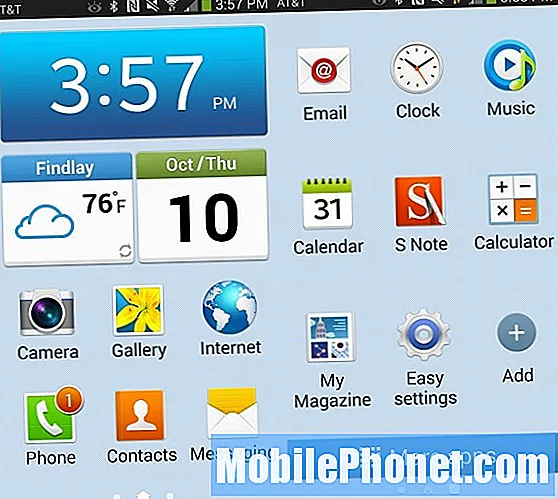
Основни режим Галаки Ноте 3 је лакши начин коришћења Ноте 3.
Иди на Подешавања -> картица Уређај -> Једноставни режим -> Укључено. Ово ће поједноставити употребу Напомене 3, укључујући мени подешавања и приступ често коришћеним апликацијама. Да бисте га искључили, идите на Једноставна подешавања -> Више подешавања -> Једноставни режим - Искључено.
Прилагодите звук и приказ
Самсунг Галаки Ноте 3 долази са опцијом за укључивање адаптивног звука и адаптивног екрана. Ове опције ће променити приказ и звук тако да одговарају вашем окружењу или вашим ушима.
Са укљученим приказом Адапт, Ноте 3 ће аутоматски променити опсег боја, засићеност и оштрину за апликације као што су Камера, Галерија, Гоогле Плаи књиге и неколико других апликација како би пружио бољи целокупан изглед. Укључи ово Поставке -> Уређај -> Екран -> Режим екрана - Прилагоди приказ. Ако вам се не свиђа, алтернативно одаберите један режим који ћете користити.
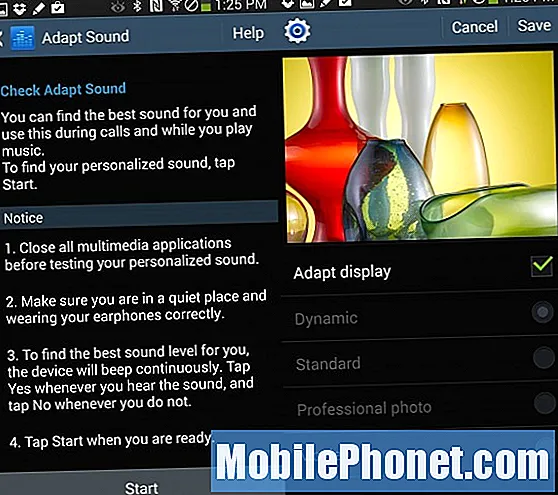
Користите Адапт Дисплаи и Адапт Соунд да бисте прилагодили екран и профил звука за Вашу напомену 3.
Након што сте то поставили, идите наПоставке -> Уређај -> Звук -> Прилагоди звук -> Покрени. Ово ће вас провести кроз оно што звучи и осећа се попут теста уха, што ће помоћи да Ноте 3 испоручи најбољи звук за вас током позива и током репродукције музике. За ово ће вам требати слушалице.
Користите Фласх као обавештење о позиву
Ако требате да будете сигурни да знате када неко зове Галаки Ноте 3, можете да користите блиц камере као упозорење. Ово је популарна функција приступачности на иПхоне-у, а сада је могу користити и власници Самсунга.

Користите блиц Ноте 3 као упозорење за позиве.
Иди на Подешавања -> картица Уређај -> Приступачност -> Померите се надоле до Фласх обавештењаи означите поље десно. Ово ће пружити врло светло упозорење за обавештења. Преокретањем уређаја искључит ћете га за то обавештење.
Не узнемиравај за Галаки Ноте 3 (режим блокирања)
Самсунг Галаки Ноте 3 долази са режимом блокирања који је у основи режим Не сметај за уређај. Корисници ово могу ручно да укључе када се упутите на састанак или покушавате да поподневно одспавате или да подесите распоред да га укључују сваке вечери.
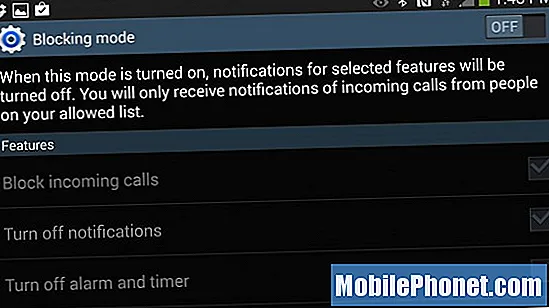
Користите режим блокирања као опцију Не ометај у Напомени 3.
Најлакши начин да га ручно укључите је да га тапнете у лежиште за обавештења. Држите је да отворите подешавања у којима можете подесити време аутоматског покретања и заустављања за режим блокирања. Док сте у режиму блокирања, можете да дозволите позиве омиљених, као и оних који позивају више пута, тако да корисници могу да прођу у хитним случајевима.
Управљајте Галаки Ноте 3 својим гласом
Поред употребе С Воице-а када је екран искључен и Ноте 3 спава, постоји и низ других начина на које гласом можете да контролишете Галаки Ноте 3. Иди на Подешавања -> картица Контроле -> Управљање гласом. Укључите ово и ставите ознаке поред делова којима желите да управљате гласом. Ево кратког прегледа онога што можете да контролишете.
- Одговорите или одбијте позиве
- Одложите или искључите аларм
- Снимите фотографију тако што ћете изговорити Снимај, Снимај, Насмеши се или Сир
- Паузирајте, репродукујте и прескачите нумере у апликацији Мусиц.
Ово неће радити када је телефон укључен само вибрирањем, за примање позива. Када користите Воице за одговарање на позив, Ноте 3 ће аутоматски прећи у режим звучника. Само будите опрезни с могућношћу одлагања аларма без померања.
Користите Галаки Ноте 3 Хандс Фрее у свом аутомобилу
Самсунг Галаки Ноте 3 долази са једноставнијим режимом рада без употребе руку који омогућава лакшу употребу Галаки Ноте 3 током вожње. Са укљученим Хандс Фрее режимом уређај чита позиве, поруке, аларме и заказане догађаје и омогућава корисницима да одговоре на позив помоћу Аир Ваве-а.

Контролишите Галаки Ноте 3 Хандс Фрее.
Укључите ово тако што ћете отићи на Подешавања -> картица Контроле -> Хандс-фрее режим и укључивање. У овом следећем менију можете одабрати опције на којима желите да се налазите. Иако је активан С Воице више фокусиран на возача и може се повезати са аутомобилом из унутрашњости подешавања С Воице-а.
Никада немојте изгубити С оловку
С Пен се поставља у Ноте 3, тако да га није лако изгубити, али проведите било колико времена са уређајем и изгубићете га барем једном на столу или за столом. Самсунг укључује мали услужни програм који вас упозорава ако се удаљите без С оловке у приложеном силосу.
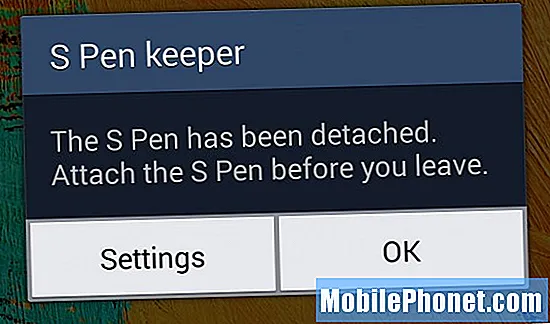
С Пен Кеепер звучи упозорење када се у Напомени 3 удаљите без С Пен-а.
Иди на Подешавања -> картица Контроле -> С оловка -> чувар С оловке -> означите ово поље. Када је ово на белешци 3, огласиће се упозорење и искаче обавештење да бисте проверили да ли постоји С Пен ако се удаљите са искљученим екраном и ако С Пен није причвршћен.
Брзи преглед обавештења
Мото Кс долази са активним екраном који вам омогућава да видите обавештења без откључавања уређаја, а Самсунг нуди нешто слично уз Куицк Гланце. Не можете видети текст обавештења као на Мото Кс, али бар можете брзо видети обавештења која сте пропустили.
Иди на Поставке -> картица Контроле -> Покрет за ваздух -> Брзи поглед -> Укључено. Када је ово укључено, једноставно превуците руком преко Ноте 3 када је екран искључен да бисте видели обавештења која сте пропустили. Погледајте то на делу на видео снимку изнад.
Користите Аир Виев за бржи приступ информацијама
Самсунг Галаки Ноте 3 укључује Аир Виев који вам омогућава да помоћу С оловке или прста задржите показивач миша изнад детаља у одабраним апликацијама да бисте видели више, а да га заправо не тапкате или уђете даље у поруку или галерију. Иди на Поставке -> картица Цонтролс -> Аир Виев -> Он.Одавде можете одабрати одређене радње са којима ће радити.
Добра је идеја да одаберете Ауто за режим ако желите да помешате С оловку и прст или можете одабрати са којим ће радити. Када је укључен, можете да прегледате поруке, галерије и још много тога без додиривања.
Паметне вибрације да никада не пропустите упозорења
Самсунг Галаки Ноте 3 омогућава корисницима да укључе паметну функцију вибрације која ће учинити да телефон брзо вибрира када га подигнете ако сте пропустили обавештење док је седео на столу. Ово је посебно згодно за кориснике који држе Ноте 3 нечујним или вибрирају и постављају га на сто.

Галаки Ноте 3 вибрира када га подигнете са укљученом паметном вибрацијом.
Иди на Поставке -> картица Контрола -> Покрети -> Паметно упозорење -> Укључено. Наравно, ако вам се не свиђа кратка вибрација када подигнете своју напомену 3, овде је можете искључити.
Паметно останите да екран остане укључен
Ако вам је мучно да се екран Ноте 3 гаси када га користите, укључите Смарт Стаи, функцију која може да препозна ваше очи помоћу сензора на предњој страни уређаја. Овим подешавањем на Напомени 3 приказ ће бити активан.
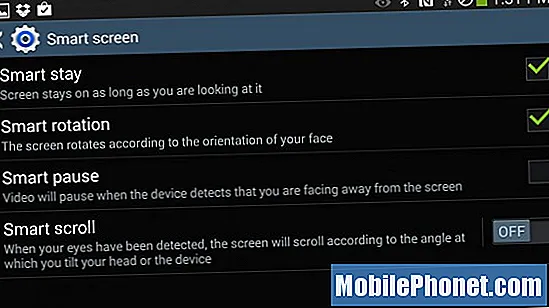
Помоћу паметног екрана задржите екран док га гледате.
Иди наПоставке -> картица Контроле -> Паметни екран -> Паметни боравак -> Укључено. Такође можете да укључите Смарт Паусе и Смарт ротацију, иако они нису толико корисни јер функционишу само у одређеним случајевима или у одређеним апликацијама.
Претражите сва подешавања
Као што можда већ знате, Галаки Ноте 3 долази са пуно подешавања и опција. Чак и подешавања имају поставке на Напомени 3. То може отежати проналажење одређене ставке, али Самсунг укључује практичну функцију претраживања која решава овај проблем.
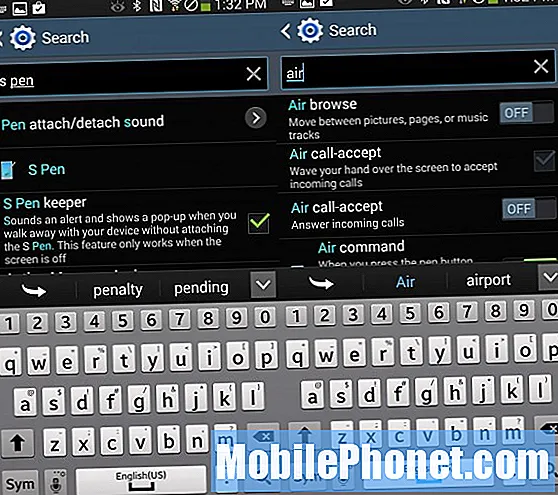
Подешавања за Галаки Ноте 3 је тешко пронаћи, али можете посебно претраживати подешавања и вршити промене у резултатима.
На било ком екрану подешавања додирните поље за претрагу и унесите информације за које желите да промените поставку да бисте видели опције подешавања, па чак и пребацили подешавање директно из резултата претраге.
Додавање или уклањање страница на почетном екрану
Самсунг омогућава корисницима да прилагоде почетни екран Галаки Ноте 3 додавањем и уклањањем страница, али то није најинтуитивнија ствар коју могу пронаћи. Да бисте започели, идите на почетни екран, а затим додирните дугме Мени.
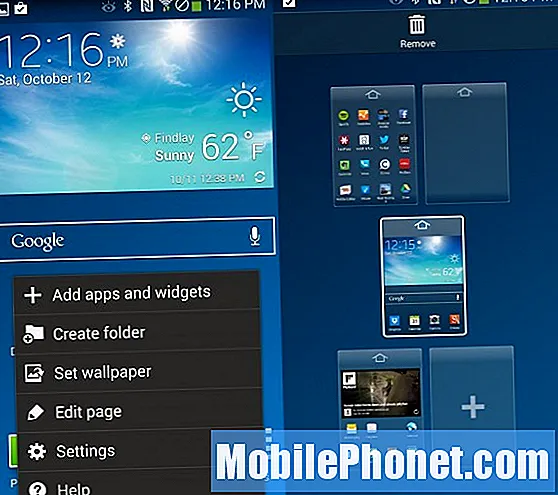
Прилагодите почетни екран Галаки Ноте 3 са више страница.
Када се појави листа страница, можете је додати или избрисати. Овде такође можете да преуредите странице и поставите нову почетну страницу. Ова почетна страница је место где вас води дугме за почетни тастер када се притисне.
Претражите Галаки Ноте 3
Ако желите да пронађете нешто што сте сачували на Галаки Ноте 3, имаћете на уму ова два трика. дугим притиском на дугме менија отвориће се опција претраживања која корисницима омогућава претрагу куцањем или разговором. Апликација за претрагу може да филтрира према времену, типу, а може чак и да претражује рукопис и персонализоване ознаке.
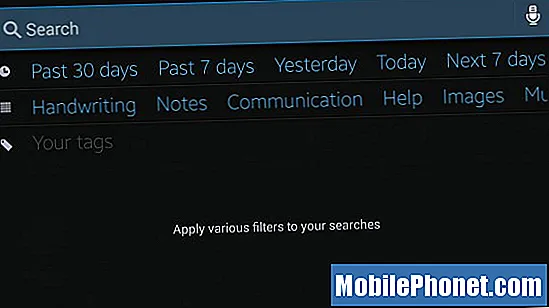
Претражите своју напомену 3 да бисте пронашли контакте, уносе у календар, Еверноте и још много тога.
Уклањање С оловке и тапкање на малу икону претраживања на искачућем списку команди такође ће отворити претрагу. Претраге изгледају на вашем телефону, укључујући календар, контакте и Еверноте, као и нуде могућности претраживања веба.
Брза белешка на закључаном екрану
С Пен је невероватно згодан за прављење белешки, а понекад морате да будете у могућности да напишете брзу команду без откључавања Галаки Ноте 3. Идите на Поставке -> картица Уређај -> Закључани екран -> померите се надоле и потврдите избор у пољу за потврду Акција на закључаном екрану.
Када је Напомена 3 закључана, уклоните С оловку и двапут тапните на закључани екран држећи притиснуто дугме. Ово ће покренути прозор белешке са акцијама. Помоћу овог прозора можете брзо забележити да се када су сачувани могу претраживати у С Финдер-у.
Брзи приступ Гоогле Нов-у
Самсунг укључује Гоогле Нов, личног Гооглеовог асистента на Ноте 3, али је скривен у нади да ћете уместо њега користити С Воице. Иако је С Воице лепа карактеристика, Гоогле Нов је флексибилнији и боља опција за многе кориснике. Дугме Гоогле тренутно је скривено у оквиру мултитаскинга, али и даље је прилично брзо доћи до њега.
Притисните и задржите дугме за почетак. На следећем екрану додирните малу икону Гоогле тачно изнад дугмета за почетни екран. Ово ће отворити Гоогле Нов. Одавде можете да кажете „Гоогле“, а затим шта желите да знате.
Овладајте Галаки Ноте 3 камером
Камера Самсунг Галаки Ноте 3 је врло способан уређај који може да сними 4к видео датотеке за врхунско ХД искуство, као и да испоручује сјајне фотографије у разним режимима.
- Рафални режим - Додирните и задржите дугме затварача да бисте једним притиском брзо снимили 20 фотографија.
- Најбоља фотографија и најбоље лице - Изаберите ове опције са дугмета „Начин“ да бисте направили серију фотографија које могу одабрати најбоље укупно или најбоље лице за сваког корисника на фотографији.
- Филтери и ефекти - Повуците малу стрелицу на левој страни екрана да бисте применили филтере и ефекте попут рибљег ока без потребе за било каквим посебним додацима.
- Успорени и брзи покрет - Додирните икону зупчаника на десној страни, а затим икону камере да бисте одабрали између успореног или брзог кретања.
- Дуал Схот - Додирните малу камеру и икону задњег дела камере да бисте користили обе камере одједном. Ово ће ставити ваше лице на фотографију за породичну фотографију како бисте се поставили на фотографију са одмора.
Истражите друге режиме камере за скривене функције, попут брисања нежељених људи са фотографије, додавања покрета фотографији и још много тога.
Користите УСБ диск са Галаки Ноте 3
Самсунг Галаки Ноте 3 долази са слотом за Мицро СД картицу који је одличан за фотографије, али ако желите да сачувате пуно филмова или других датотека за приступ на Ноте 3, УСБ диск може бити боља опција. Јефтиним Мицро УСБ ОТГ каблом можете то да остварите.
Купите УСБ ОТГ кабл на Амазону или ваш омиљени продавац и прикључите га као Мицро УСБ кабл за пуњење. Следеће прикључите УСБ диск у други крај кабла. Ово би требало да отвори прегледач датотека који се испоручује са Напоменом 3. Додирните датотеке или филмове да бисте их репродуковали директно са уређаја.
Користите тастатуру рукописа кад год изађете с С Пен
С Пен је леп Галаки Ноте 3 додатак који корисници могу да користе за рукопис, уместо да тапкају по тастатури. Корисници који више воле да исписују своје поруке могу да учине да се тастатура аутоматски пребаци на рукопис ако је С Пен окончан.
Да бисте то урадили, отворите тастатуру тапкајући у поље за текст. Додирните икону подешавања да бисте отворили подешавања тастатуре или додирните и задржите икону за унос гласа да бисте отворили подешавања. У апликацији за подешавања померите се надоле и додирните Откривање оловке да бисте аутоматски користили оловку за рукопис када је С оловка искључена.
Третирајте очи боље помоћу режима читања
Ноте 3 долази са режимом читања који подешава екран како би пружио бољи изглед вашим очима. Ово доноси мало другачији тон на екрану што олакшава читање током дужих периода.
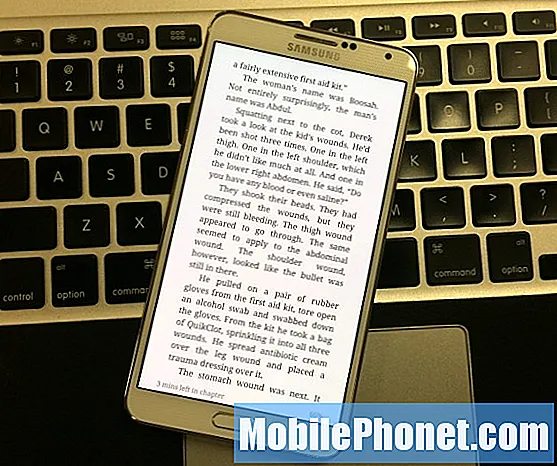
Режим читања олакшава рад екрана.
За разлику од већине специјалних апликација које Самсунг укључује, корисници могу да додају своје омиљене апликације у режим читања. Међу омиљене спадају Гоогле Плаи Боокс, Амазон Киндле Апп и Реддит ис Фун. Покушајте да видите да ли вам се свиђа за дуже сесије читања и прегледања.
Повуците доле таблу са обавештењима са два прста и дуго притисните икону режима читања. На овом екрану додирните оловку у горњем десном углу да бисте уређивали апликације на којима ради. Додајте Киндле или било коју другу апликацију са којом желите да га користите. Да бисте га активирали, додирните икону. Тада је укључен режим читања и прелазите у једну од ових апликација, тон екрана ће се аутоматски променити и променити када изађете из апликације.


